Tässä oppaassa selitetään 'Windows Sandboxin käyttäminen':
- Mikä on Sandbox Windowsissa ja milloin sitä käytetään?
- Windowsin hiekkalaatikon käytön edut.
- Mitkä ovat järjestelmävaatimukset hiekkalaatikon käyttämiselle Windowsissa?
- Kuinka asentaa / ottaa käyttöön Windows Sandbox?
- Kuinka käyttää hiekkalaatikkoa Windowsissa?
Mikä on Sandbox Windowsissa ja milloin sitä käytetään?
The Windows 10 -päivitys toukokuussa 2019 toi turvallisen alustan nimeltä Windowsin hiekkalaatikko käyttäjille, jotka haluavat testata sovelluksia eristetyssä ympäristössä vaikuttamatta järjestelmään. The Windowsin hiekkalaatikko on erillinen Windows-käyttöjärjestelmä Windows-käyttöjärjestelmän sisällä, jonka avulla voit asentaa ja suorittaa minkä tahansa sovelluksen.
Kuvittele, että käytät vaarallista sovellusta tai käyt vanhentuneella/turvattomalla verkkosivustolla järjestelmässäsi ilman pelkoa viruksen tai haittaohjelman saamisesta. No, älä pelkää, koska Windowsin hiekkalaatikko on täällä, ja sen avulla voit poistaa kaiken eristettyyn ympäristöön liittyvän vain sulkemalla sen.
Windowsin hiekkalaatikon käytön edut
Käytön edut Windowsin hiekkalaatikko Sisällytä seuraavat:
Turvallisuus
Koska Windows Sandbox käyttää käyttöjärjestelmää eristetyssä ympäristössä, käyttäjät voivat nauttia kaiken asentamisesta vaikuttamatta järjestelmään. Kaikki Windowsin hiekkalaatikossa tehdyt muutokset menetetään, kun se suljetaan, ja siten järjestelmä pysyy suojattuna. Seuraavan käynnistyksen yhteydessä Sandbox toimii kuin äskettäin asennettu, tuore ikkuna ilman aiempaa ohjelmistoa.
Mukavuus ja tehokkuus
Käytä Windowsin hiekkalaatikkoa erillisen virtuaalikoneen tai järjestelmän avulla uusien sovellusten testaamiseen tai mahdollisesti vaarallisten verkkosivustojen käyttämiseen. Se säästää kustannuksia, jotka aiheutuvat useiden järjestelmien käyttöönotosta testausta varten, mikä on myös kustannustehokasta ja erittäin kätevää seuraavissa tilanteissa:
- Uusien, tuntemattomien tai mahdollisesti vaarallisten ohjelmistojen testaus.
- Tuntemattomien sähköpostien tarkastelu, joihin liittyy haittaohjelmien riski.
Mitkä ovat järjestelmävaatimukset hiekkalaatikon käyttämiselle Windowsissa?
Käyttää Windowsin hiekkalaatikko , järjestelmän on täytettävä seuraavat vaatimukset:
| Järjestelmäkomponentti | Hiekkalaatikon vaatimukset |
|---|---|
| Prosessori | 64-bittinen prosessori, jossa on vähintään 2 ydintä ja tukee virtualisointia. |
| SINÄ | Windows 10/11 Pro-, Server- tai Enterprise-versiot. |
| RAM | 8 Gt tai enemmän suositellaan (voi toimia 4 Gt RAM-muistilla). |
| Levytila | Yli 1 Gt on suositeltavaa. |
Huomautus : Seuraa tätä yksityiskohtaista opasta Tarkista ja ota virtualisointi käyttöön Windowsissa .
Kuinka asentaa / ottaa käyttöön Windows Sandbox?
The Windowsin hiekkalaatikko on valinnainen ominaisuus Microsoft Windows 10/11 Pro-, Server- tai Enterprise-versioissa, eikä se ole käytettävissä Windows 10/11 Home -versioissa. Käyttääkseen sitä, käyttäjien on otettava se käyttöön Windowsin ominaisuudet -välilehti noudattamalla näitä ohjeita:
Vaihe 1: Avaa Windowsin ominaisuudet
Avaa Windowsin ominaisuudet käyttämällä Windowsin Käynnistä-valikkoa ja kirjoittamalla 'Laita Windows toiminnot päälle tai pois' ja osui Tulla sisään -painiketta tai käytä Avata vaihtoehto:

Vaihe 2: Ota Windows Sandbox käyttöön
Etsi Windowsin ominaisuudet -ikkunasta valintaruutu, jossa on Windowsin hiekkalaatikko ottaa se käyttöön; lyö OK painike kerran tehtynä:
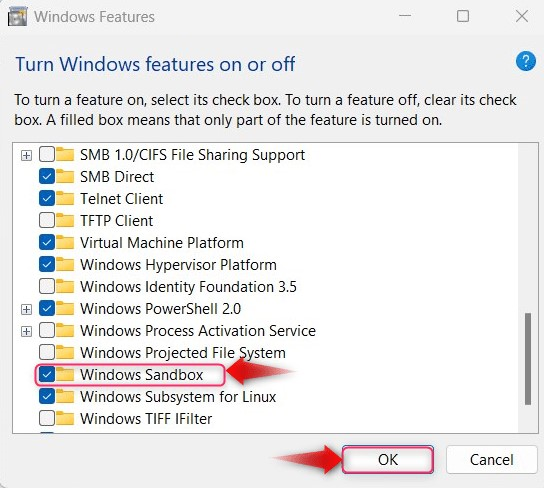
Se kehottaa nyt käynnistämään uudelleen. Käytä 'Käynnistä uudelleen nyt' -painiketta käynnistääksesi järjestelmän uudelleenkäynnistyksen ja tallentaaksesi muutokset:
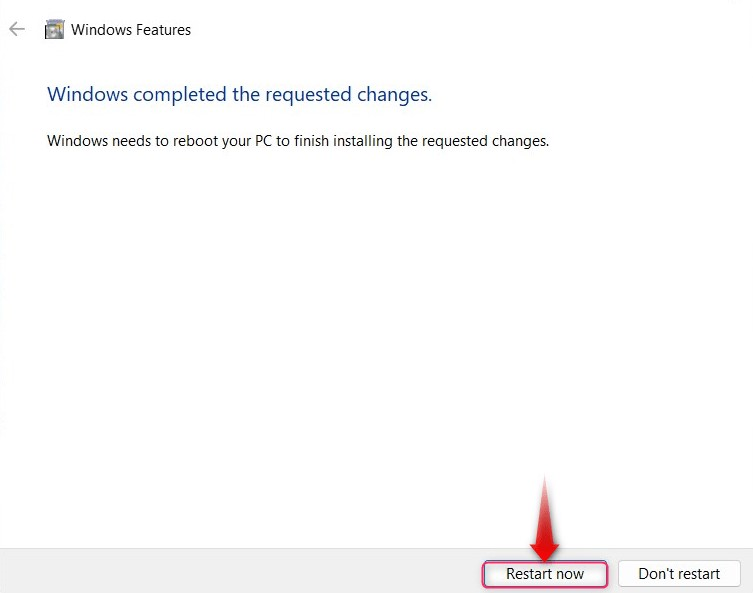
Tämä ottaa nyt käyttöön Windowsin hiekkalaatikko.
Kuinka käyttää hiekkalaatikkoa Windowsissa?
Ennen kuin käytät Windowsin hiekkalaatikko, käynnistä se Windowsin Käynnistä-valikon kautta ja käytä Suorita järjestelmänvalvojana painiketta tehdäksesi niin:

Kun käynnistysprosessi on käynnistetty, sinun on odotettava muutama sekunti ennen kuin Windowsin hiekkalaatikko käynnistetään:
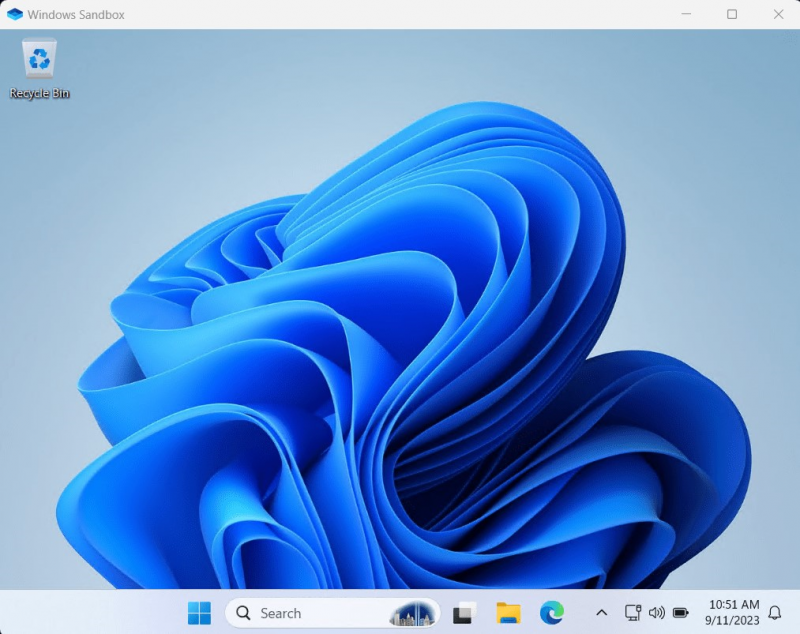
Kun se on käynnistetty, voit asentaa minkä tahansa ohjelmiston pelkäämättä mahdollisia seurauksia ohjelmistosovellusten lataamisesta/asentamisesta kolmansien osapuolien verkkosivustoilta. The Hiekkalaatikko on paras tapa tarkistaa mahdollisesti haitalliset verkkosivustot tai sovellukset Windows-käyttöjärjestelmässä, koska se on turvallinen ja käyttää mahdollisimman vähän järjestelmäresursseja, jotka tekevät siitä tehokkaan. Kun olet käyttänyt sitä, paina X -painiketta poistuaksesi ja seuraavan käynnistyksen yhteydessä jokainen tekemäsi muutos nollautuu:
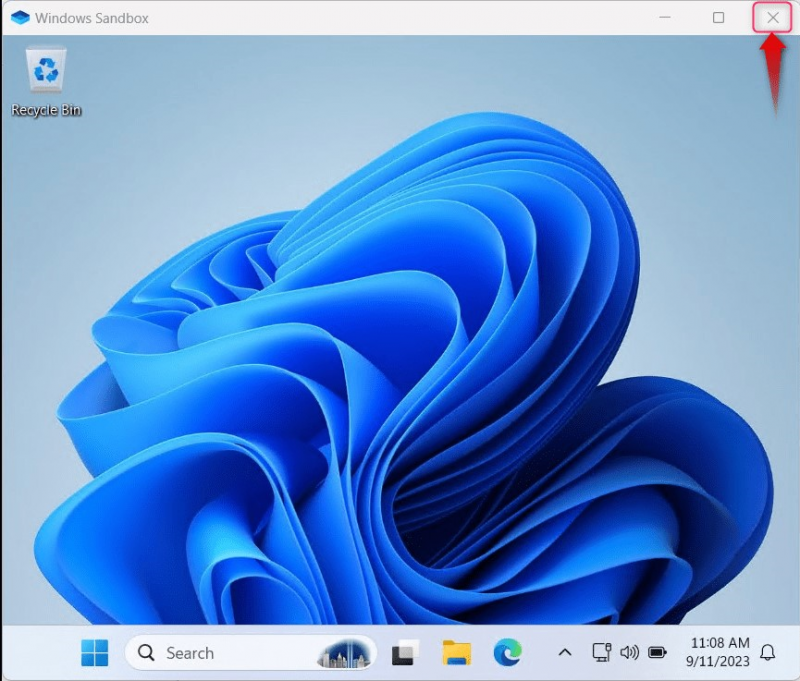
UKK
Onko Windows Sandbox saatavana Windows 10/11 Homelle?
Ei, Windows Sandbox on tarkoitettu toimimaan vain Windows 10/11 Pro-, Server- tai Enterprise-versioissa.
Onko Windows Sandbox turvallinen?
Kyllä, Windows Sandbox on merkitty turvalliseksi, koska se toimii eristetyssä ympäristössä, joka on riippumaton isännästä, eikä siihen tehdyillä muutoksilla ole vaikutusta isäntäkäyttöjärjestelmään.
Se on Windowsin hiekkalaatikon käyttöä varten.
Johtopäätös
The Windowsin hiekkalaatikko antaa käyttäjille mahdollisuuden suorittaa mahdollisesti vaarallisia sovelluksia, vierailla vaarallisilla verkkosivustoilla ja avata haittaohjelmia sisältäviä sähköposteja ilman, että se vaikuttaa isäntäkäyttöjärjestelmään. Windowsin hiekkalaatikko tehtiin osaksi Windowsia toukokuussa 2019 ja se voidaan ottaa käyttöön Windowsin ominaisuudet apuohjelma. Tässä oppaassa on käsitelty Sandboxin käyttöä Windowsissa.